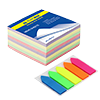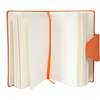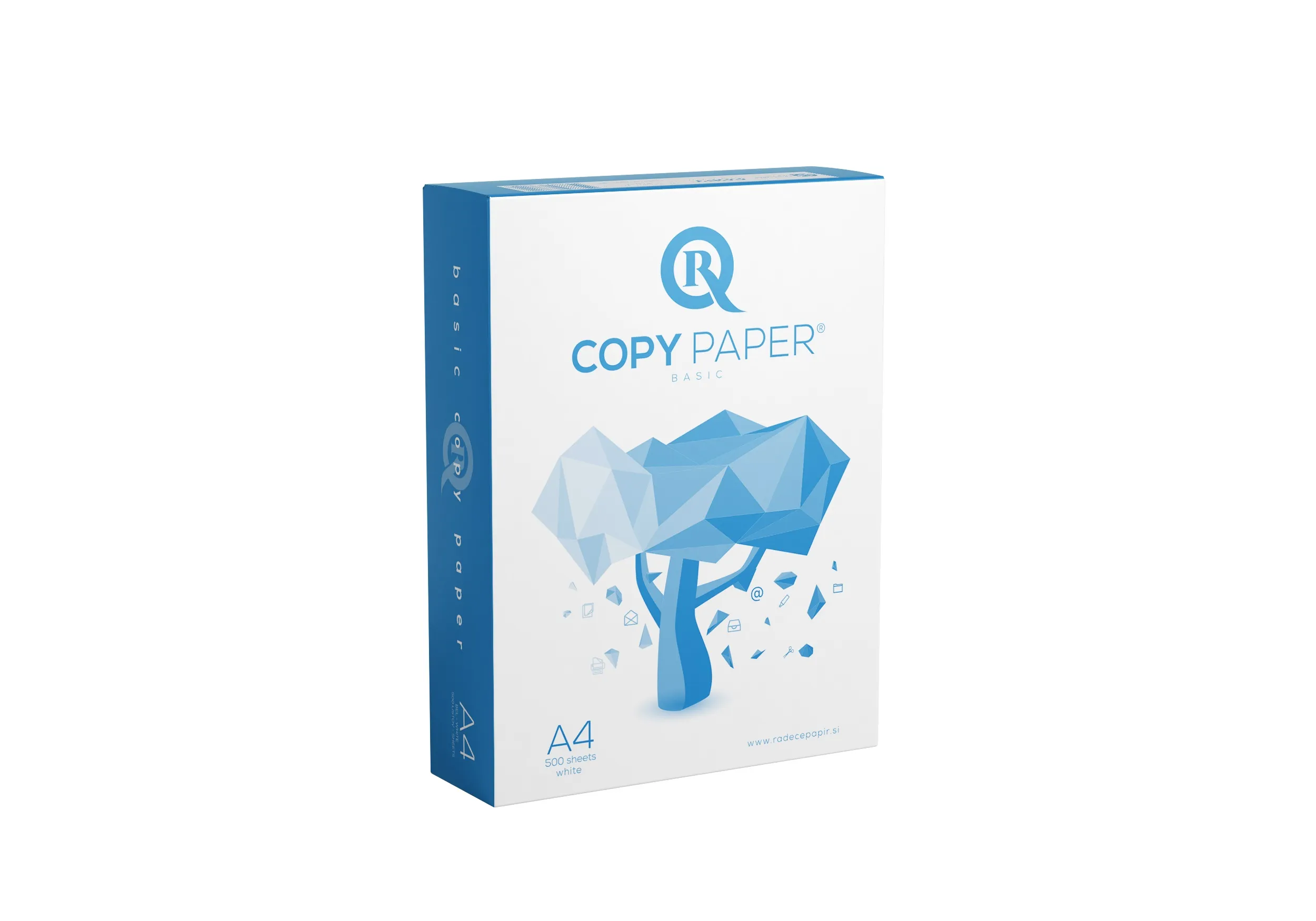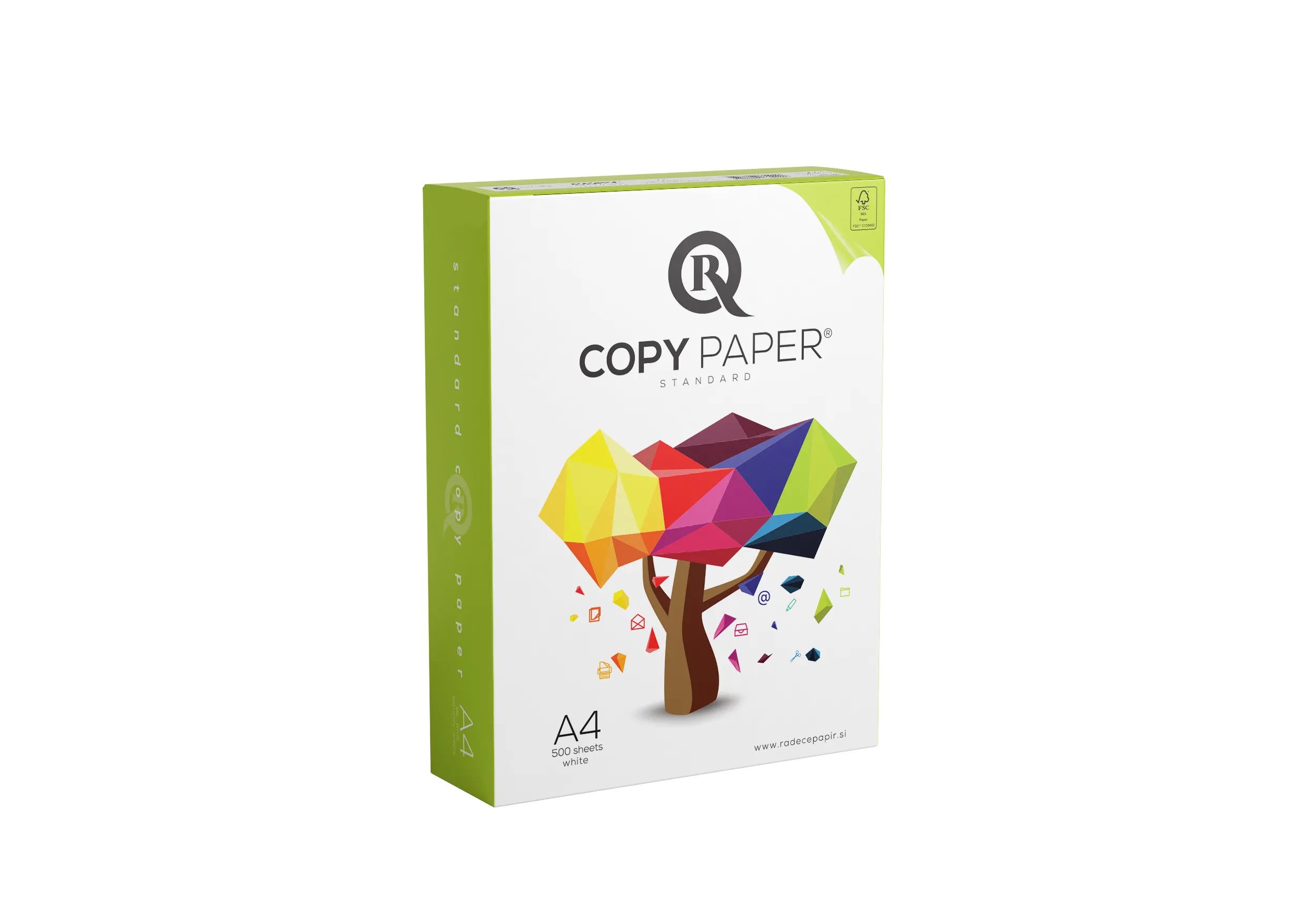Бумага и бумажная продукция
Фильтр
Торговая марка товара
Цена
Наличие
Количество в упаковке
Количество на листе/рулоне
Количество листов
Плотность (г/м2)
Формат
Размер этикетки
Длинна рулона, м
Год
Ширина, мм
Размер, см
Размеры, мм
Класс бумаги
Материал обложки
Страна-производитель
Особенности
Цвет
Цвет обложки
Вид
Наличие расширение
Цвет бумажного блока
Тип
Материал
Тип намотки
Линовка
Тип склеивания
Теснение
Фактура
Форма
Тип товара
Закладки пластиковые с клейким слоем, 45х12 мм, 5 цветов по 25 л, ассорти неон H-Tone (JJ50323)
0 отзывов
11 ₴
10 ₴
В наличии
Блокнот деловой А5, искусственная кожа, 122 л, линия, оранжевый Comix (C5701-orange)
0 отзывов
230 ₴
В наличии
Закладки пластиковые с клейким слоем, 45х12 мм, 5 цветов по 25 л, ассорти неон Стрелки H-Tone (JJ50324)
0 отзывов
13 ₴
11 ₴
В наличии
Блокнот деловой А5, искусственная кожа, 122 л, линия, розовый Comix (C5701-red)
0 отзывов
230 ₴
В наличии
Стикеры для заметок 38х51 мм, 12 блоков по 100 л., цвета ассорти Пастель H-Tone (JJ50301-1.5x2)
0 отзывов
71 ₴
58 ₴
В наличии
Блокнот деловой А5, искусственная кожа, 122 л, линия, бежевый Comix (C5701-yellow)
0 отзывов
230 ₴
В наличии
Стикеры для заметок 50х50 мм, 260 л., 4 цвета по 65 л., Неон H-Tone (JJ50301-260N)
0 отзывов
30 ₴
В наличии
Блокнот деловой А5, искусственная кожа, 122 л, линия, розовый Comix (C5704-pink)
0 отзывов
222 ₴
В наличии
Стикеры для заметок 76х76 мм, 500 л., 4 цвета по 125 л., H-Tone (JJ50302-3x3)
0 отзывов
68 ₴
В наличии